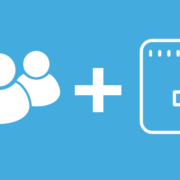Creare Area Riservata su WordPress
Indice della guida
WordPress è un CMS che permette di creare degli ottimi siti web, soprattutto quelli destinati alla sviluppo di blog, siti web vetrina(ovvero il sito della propria azienda, o sito web personale). Ma come ben sai esistono delle estensioni, ovvero plugin WordPress, che permettono di ampliare le funzioni base del core WordPress.
Come esperto SEO WordPress oggi voglio parlarti di come fare a creare un‘area riservata su WordPress. Esistono diversi plugin WordPress che permettono di generare una sezione del sito accessibile dopo aver effettuato una registrazione, uno dei più usati è ULTIMATE MEMBER.
Creare area riservata su WordPress con ULTIMATE MEMBER
Questo plugin è gratuito e lo potete scaricare direttamente dalla directory di WordPress dei plugin, ha delle estensioni a pagamento che permettono di ampliare le funzioni basi di questo plugin.
La versione gratuita vi permetterà di creare un’area di accesso privata che sarà raggiungibile dall’utente solo dopo aver effettuato l’iscrizione.
Ma prima voglio elencarvi e spiegare cosa potreste fare con questo plugin WordPress gratuito:
- Creare Modulo di Registrazione
- Creare un Profilo Utente
- Creare Motore di Ricerca Utente
- Personalizzare il Menu
- Creare Area Riservata
Creare Modulo di registrazione su WordPress con Ultimate Member
Avrete la possibilità di creare un modulo di registrazione personalizzato, quindi oltre ai soliti campi di iscrizione come ad esempio Nome e Cognome ecc.. Potrete creare tutti i campi che volete, ad esempio per un progetto un mio cliente mi ha richiesto di creare campi come “Ultimo Lavoro Svolto” o “Anni di esperienza”. E oltre al semplice campo di compilazione testo, potrete creare campi di multiselezione o campi con la check, o caricamento file (come una immagine o documento).
In oltre potrete creare diversi moduli di registrazione in base alla tipologia di utente che volete avere sul vostro sito. Ad esempio se volete registrare un utente A e un utente B, potete creare dei moduli di contatto diversi, ovvero far comparire determinati campi per utente A, e non far comparire per utente B.
Creare Profilo Utente su WordPress con Ultimate Member
Dopo che l’utente si è registrato sul vostro sito WordPress, potrà accedere al suo profilo creato dal plugin Ultimate Member. L’utente avrà la possibilità di caricare un immagine di profilo e una immagine di copertina ( inutile a mio parere, ma si può eliminare come opzione direttamente dal pannello). Sul profilo utente di Ultimate Member potrete far stampare tutte (o quelle che volete) le informazioni che l’utente ha inserito durante la registrazione, o di farne immettere alcune nuove.
La struttura del profilo di ultimate member è uguale per tutte le tipologie di utenze, ma i contenuti (campi di registrazione) possono essere diversi in base alla tipologia di utenza.
Creare Motore di Ricerca Utente su WordPress con Ultimate Member
Potrete creare un motore interno di ricerca per permettere delle ricerche sulle utenze registrate sul tuo sito WordPress. Ipotizziamo che te voglia che l’utenza A cerchi il suo utente B preferito. Potrai creare dei moduli di ricerca in base ai campi di ricerca che vuoi utilizzare, ovvero utilizzare quei campi che l’utente ha utilizzato per la registrazione, come ad esempio l’età o il mestiere che sta cercando.
Installando il plugin Ultimate Member comparirà subito sul vostro menu il campo Login/Logout. Ma non è l’unica cosa che potrete fare, avrete la possibilità di decidere se far comparire determinati campi del menu in base alla tipologia di utente che si è appena registrato. Quindi potrete far comparire un diverso menu in base alla tipologia di utenza che si è registrata sul vostro sito.
Creare un’Area Riservata su WordPress con Ultimate Member
Dopo aver effettuato tutte le azioni precedenti che vi ho descritto, vi renderete conto che la vostra area riservata è quasi completa. L’unica cosa che manca, è quello di creare un contenuto visibile all’utente solo dopo aver effettuato la registrazione sul vostro sito, ovvero delle pagine. Grazie ad Ultimate Member potrete impostare la visibilità di ogni singola pagina del vostro sito WordPress, ovvero decidere se essere visibile a tutti, o solamente a quelle registrati o visibile ad un determinato ruolo.(ovviamente occhio al menù!)
Conclusioni
In questo breve articolo vi ho descritto quali sono le funzionalità basi e gratuite di Ultimate Member, e che vi permetteranno di creare il vostro sito WordPress con Area Riservata.
Esistono diverse estensioni, sia ufficiali e non che ampliano le funzioni base di questo plugin.
E prometto che nei prossimi articoli vi parlerò di quelle che di più mi sono piaciute.
Esistono diversi plugin che effettuano le stessa funzionalità di Ultimate Member, e ne ho testati. E quello che vi posso dire che la scelta dipende molto da quello che volete che il vostro sito WordPress faccia.
Spero di esserti stato utile in questa piccola e breve panoramica su Ultimate Member, se ti serve una consulenza o un consiglio scrivimi in chat, per email o telefonicamente.